Por defecto, en CYPECAD no se contempla la alternancia de sobrecargas, por lo que la sobrecarga de uso que se define en planta se aplica en toda la superficie ocupada por el forjado en el mismo instante.
Si desea analizar cómo afecta que unos vanos estén cargados y otros descargados, debe introducir las sobrecargas manualmente ocupando esos vanos asignándolas a diferentes hipótesis de carga.
Para ello, puede dividir la planta en dos tipos de sobrecarga, como si de un tablero de ajedrez se tratara, con sobrecargas de un tipo en los cuadros blancos y sobrecargas de otro tipo en los cuadros negros. Podría también realizar una alternancia más exhaustiva dividiendo la superficie de la planta en cuatro tipos de sobrecarga (rodeando los pilares); sin embargo, cuantas más tipologías de sobrecarga defina, más combinaciones se generarán, y más se ralentizará el cálculo y comprobación de cada elemento estructural.
A continuación se examinan los dos casos.
Alternancia de dos sobrecargas
Para el caso de dos situaciones de carga, siga estos pasos:
- En la sobrecarga en planta (en “Entrada de pilares”, desde “Introducción > Plantas/Grupos > Editar grupos“, o en “Entrada de vigas”, desde “Cargas > Cargas en grupos“) indique que la sobrecarga de uso es igual a 0:
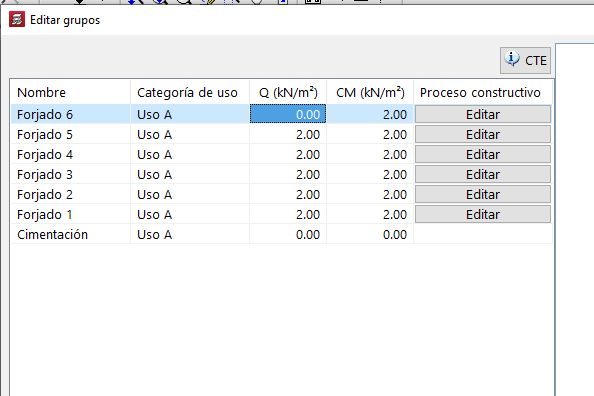
- En “Obra > Datos generales > Hipótesis adicionales“, añada una segunda hipótesis de sobrecarga de uso que sea compatible o combinable con la hipótesis de sobrecarga de uso existente. Esta segunda hipótesis de sobrecarga puede ser tanto automática como adicional:
-En caso de añadir una hipótesis automática (utilizando la tabla de “Disposiciones adicionales“), debe indicarse que es “Compatible“.
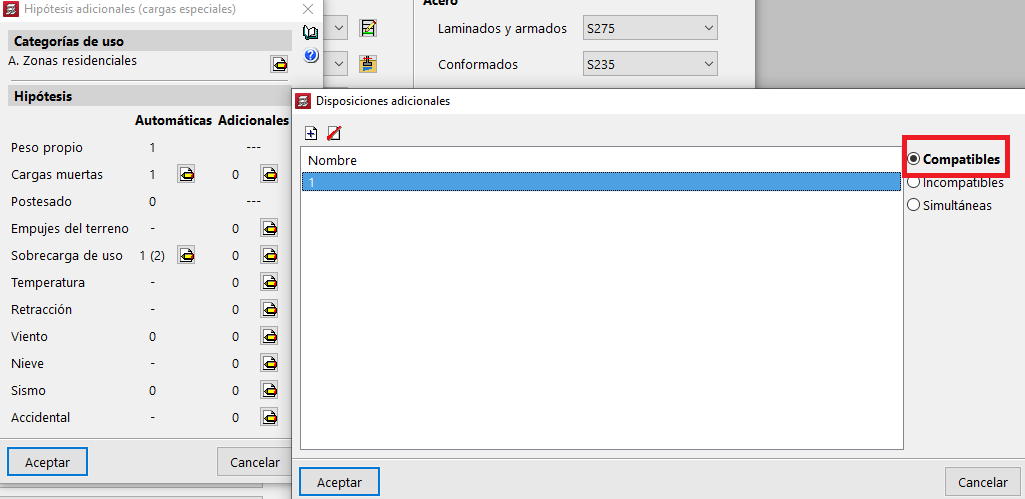
-En el caso de añadir una “Nueva hipótesis adicional“, debe definirse como “Combinable” marcando la celda correspondiente en la tabla de “Combinatoria“.
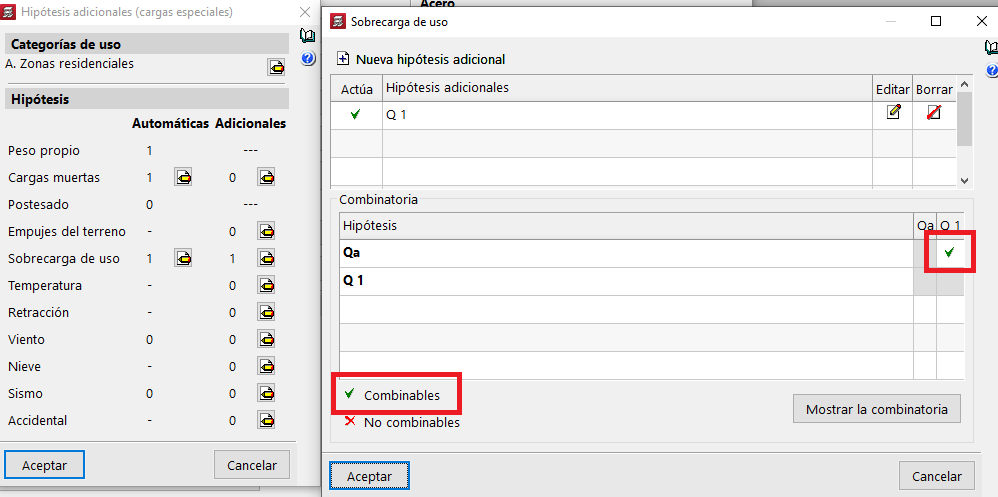
De esta forma, en cualquiera de los dos casos, las dos hipótesis llegan a actuar a la vez en alguna combinación. El programa también creará combinaciones con sólo una de las hipótesis y con ninguna de ellas (ya que son sobrecargas).
- Después, dibuje las cargas como cargas superficiales (desde “Cargas > Cargas > Superficial“, si desea introducir libremente la geometría de cargas superficiales o desde “Cargas > Cargas superficiales en paños“, si el forjado está dividido en paños coincidentes con la geometría de cargas), ocupando todo el forjado, y haciendo que cada vano se asocie a cada una de las dos hipótesis de sobrecargas definidas:
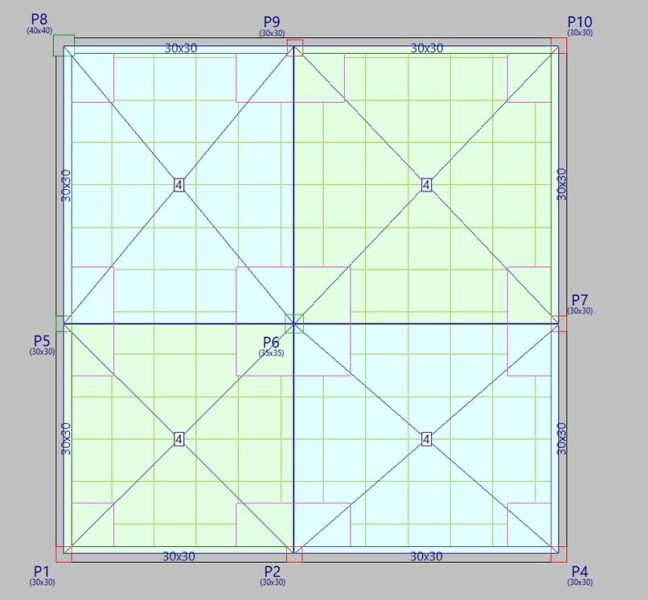
En la imagen anterior las cargas superficiales azules corresponden a la hipótesis Sobrecarga de uso (automática), y las cargas superficiales verdes, a la hipótesis Q1 (introducida anteriormente como “Adicional”):
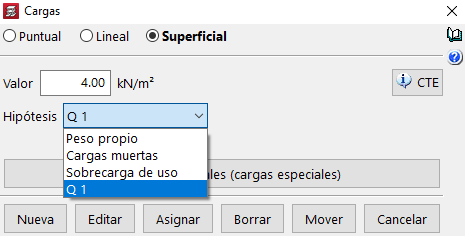
De esta manera, al calcular, CYPECAD contemplará estos casos de carga a través de las diferentes combinaciones. En este caso:
PP + CM (peso propio y carga muerta, sin sobrecargas de uso)
PP + CM + Qa (con la sobrecarga de uso automática)
PP + CM + Q1 (con la sobrecarga de uso adicional)
PP + CM + Qa + Q1 (con ambas sobrecargas)
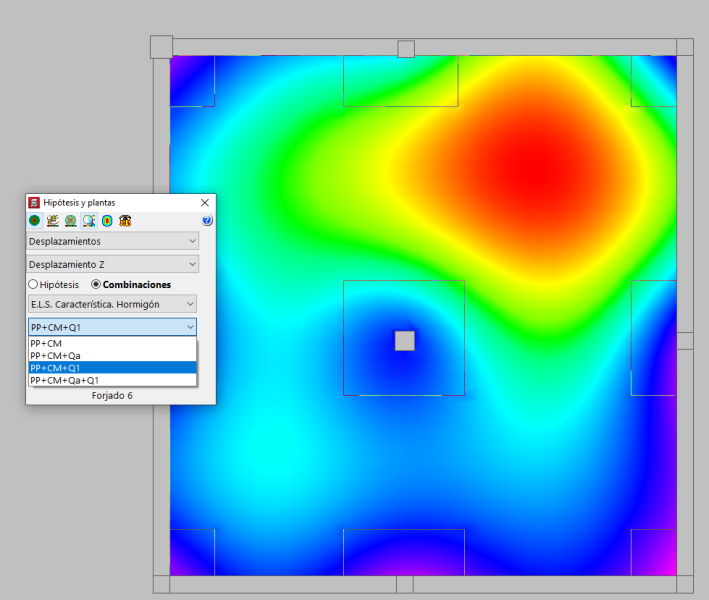
Puede descargar y visualizar un ejemplo sencillo de alternancia de dos sobrecargas a través de este enlace. Para abrirlo, utilice la opción “Archivo > Gestión de archivos > Descomprimir”.
Alternancia de cuatro sobrecargas
Si desea realizar una alternancia de cuatro sobrecargas, debería dividir el forjado en cuatro zonas, aplicando una sobrecarga de uso en cada una que esté asignada a una hipótesis de sobrecarga de uso diferente.
Para ello, en primer lugar, puede crear tres hipótesis de sobrecarga adicionales (Q1, Q2, Q3), combinables entre sí y con la hipótesis automática Qa:
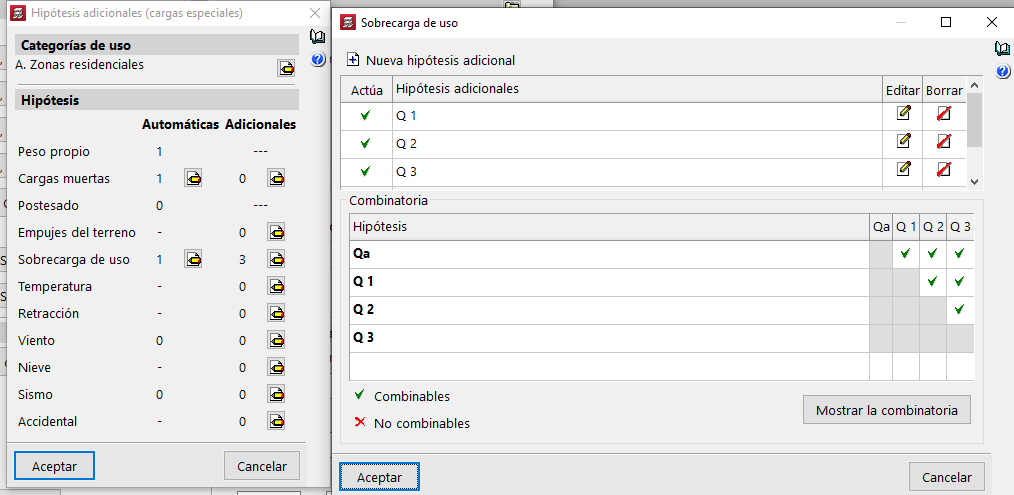
En segundo lugar, dibuje cuatro cargas superficiales, cada una de ellas asignada a las hipótesis “Sobrecarga de uso” (Qa), “Q1“, “Q2” y “Q3“. En la imagen, se muestran con cuatro colores diferenciados:
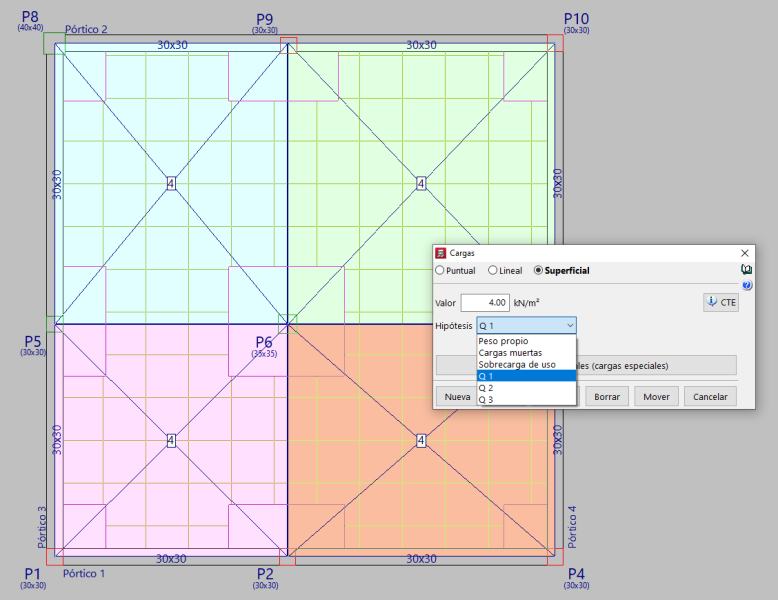
Las combinaciones generadas por el programa son las siguientes:
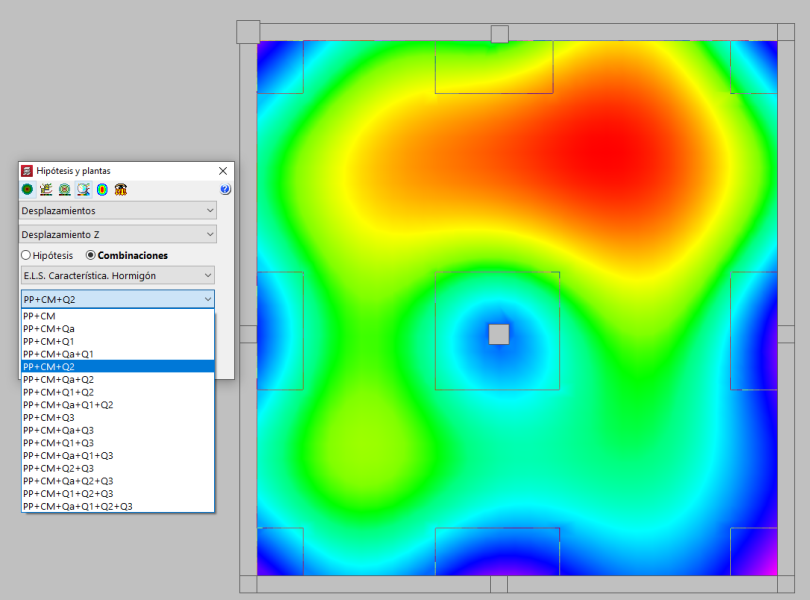
Puede descargar y visualizar un ejemplo sencillo de alternancia de cuatro sobrecargas a través de este enlace. Para abrirlo, utilice la opción “Archivo > Gestión de archivos > Descomprimir”.

